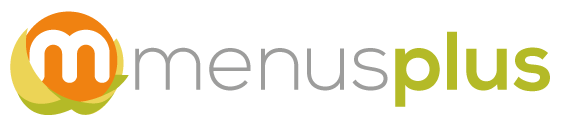Convertir en alimento personalizado
Al seleccionar un alimento y luego seleccionar cualquiera de las siguientes dos opciones
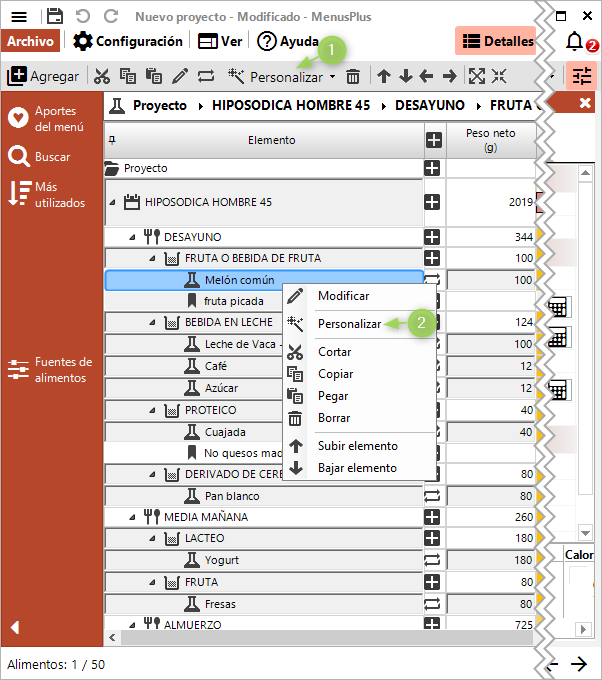
- En la barra de herramientas, en la opción "Personalizar" (1).
- En el menú contextual e la opción "Personalizar" (2).
Si el alimento no ha sido personalizado previamente, MenusPlus muestra un formulario donde se pude definir los detalles de alimento personalizado:

- Nombre: Nombre del alimento (obligatorio).
- Descripción: Descripción del alimento (opcional)
- Código: Código personalizado para el alimento. (opcional)
- Grupo de alimentos: Grupo de alimentos (opcional)
- Pestaña Nutrientes: En la pestaña nutrientes se definen propiedades nutricionales del alimento
- Pestaña Precio: Permite definir el precio del alimento por unidad de compra (opcional).
- Pestaña Medidas caseras: Permite definir las medidas caseras del alimento (opcional).
- Pestaña Factor cocido: Permite definir los métodos de cocción y los factores de cocido del alimento (opcional).
- Pestaña Análisis 100 g: Muestra la composición nutricional del alimento combinando tanto los nutrientes personalizados como los datos del alimento fuente.
- Guardar: Guarda la información el alimento y cierra el formulario.
- Cerrar: Cierra el formulario y no crea el alimento.
Al dar clic en la opción "Guardar" se muestra el siguiente mensaje:
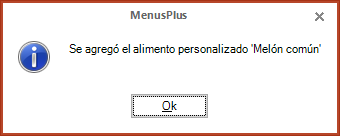
Al dar clic en "Ok" el sistema pregunta lo siguiente:
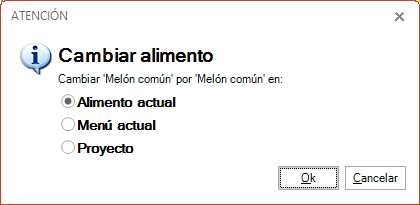
En esta parte el sistema pregunta si se quiere reemplazar el alimento original por el alimento personalizado que se acaba de crear.
El cambio o reemplazo puede ser:
- Alimento actual: Del elemento actual seleccionado
- Menú actual: De todas las veces que aparece el alimento en el menú actual
- Proyecto: De todas las veces que aparece en todo el proyecto.